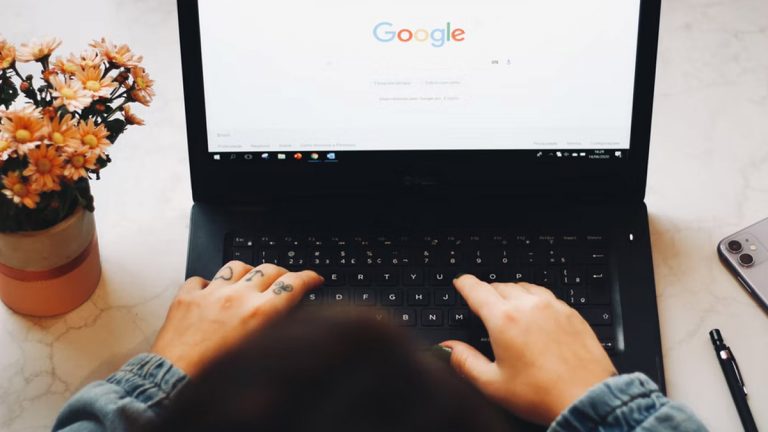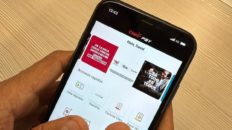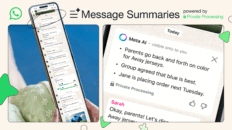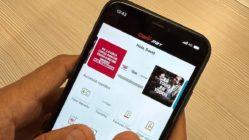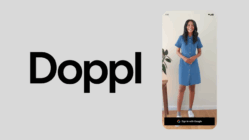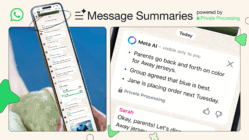Estás navegando en Chrome, tienes más de diez pestañas abiertas y en el momento en el que quieres organizar un poco la experiencia, cierras justo la que de verdad necesitabas. Pues bien, Google te permite “devolverte en el tiempo” o deshacer tus acciones usando comandos que se activan con el teclado de tu computador. Pero no solo eso, si sabes hacer la combinación correcta, el buscador también te permite abrir nuevas ventanas, navegar en modo incógnito, moverte entre diferentes pestañas y hacer muchos más movimientos sin necesidad de usar el mouse.
Y no importa si tienes una Mac o si tienes un PC: las fórmulas son las mismas, solo que, mientras Windows activa las funciones con la tecla Ctrl, en MacOS se activan con cmd ⌘. ¿Preparado/a para ensayar? A continuación te dejamos 10 atajos que te ayudarán a mejorar tu experiencia de navegación en Google Chrome.
1. Abrir una nueva ventana:
- En Windows: Ctrl + n
- En Mac: ⌘ + n
2. Abrir una ventana nueva en modo incógnito:
- En Windows: Ctrl + mayúscula + n
- En Mac: ⌘ + shift + n
3. Abrir una nueva pestaña en Chrome:
- En Windows: Ctrl + t
- En Mac: ⌘ + t
Te puede interesar: Así puedes poner un GIF en tu fondo de Google Chrome
4. Para volver a abrir las últimas pestañas que cerraste:
- En Windows: Ctrl + mayúscula + t
- En Mac: ⌘ + shift + t
5. Seleccionar pestañas abiertas en orden:
Esta función sirve por si tienes hasta 9 pestañas abiertas. Si sigues la secuencia desde el número 1 hasta llegar al número 9 y tienes más pestañas abiertas, cuando toques ese último número Chrome saltará hasta la última de todas sin importar el número en que esta se encuentre.
Lo que hace este atajo es permitirte seleccionar la pestaña deseada según el orden en que la hayas abierto en tu ventana.
- En Windows: Ctrl + 1 hasta Ctrl + 9
- En Mac: ⌘ + 1 hasta ⌘ + 9
6. Cerrar la pestaña o ventana emergente actual:
- En Windows: Ctrl + w
- En Mac: ⌘ + w
7. Cerrar la ventana actual de Chrome:
- En Windows: Ctrl + mayúscula + w
- En Mac: ⌘ + mayúscula + w
8. Abrir la página de Descargas en una pestaña nueva:
- En Windows: Ctrl + j
- En Mac: ⌘ + shift + j
9. Para realizar una búsqueda de palabras en la página actual:
- En Windows: Ctrl + f
- En Mac: ⌘ + f
10. Abrir las opciones de Borrar datos de navegación en Chrome
- En Windows: Ctrl + mayúsculas + suprimir
- En Mac: ⌘ + shift + suprimir
Imágenes: